Окно Monitor
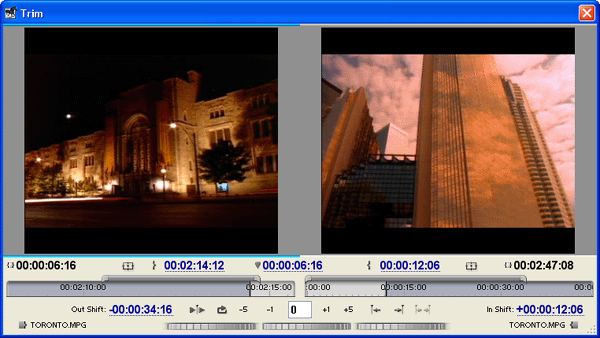
Рис. 9.3. Окно Monitor в режиме Trim
Вместо этого в меню окна Monitor (Монитор) можно выбрать любой другой доступный режим представления кадра, например, отображение разметки прозрачности (альфа-канала) клипа или фильма – Alpha (Альфа-канал) (рис. 9.4).
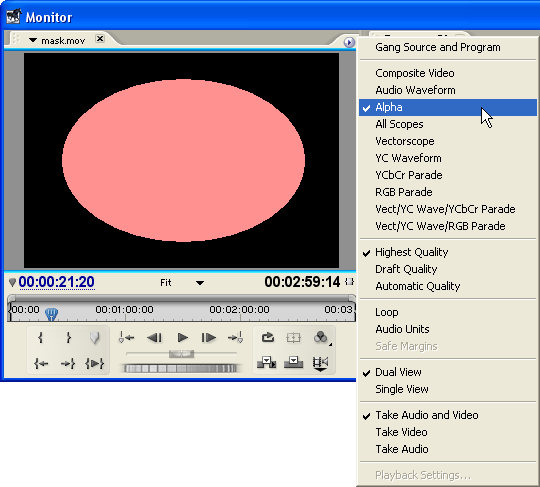
Рис. 9.4. Выбор режима представления кадра производится при помощи меню окна Monitor
Предусмотрены следующие режимы:
- Composite (Изображение) – обычное представление кадра;
- Alpha (Альфа-канал) – разметка прозрачности кадра;
- All Scopes (Все осциллограммы) – одновременный вывод всех возможных осциллограмм;
- Vectorscope (Вектороскоп) – осциллограмма, представляющая на круговом графике значения цветового оттенка (hue) и насыщенности (saturation), причем каждая точка соответствует параметрам отдельного пиксела изображения;
- Waveform (Телевизионный осциллограф) – стандартный монитор формы видеосигнала, задающий распределение яркости по кадру (luminance);
- YCbCr Parade (Представление в YCbCr) – осциллограмма формы видеосигнала, представляющая раздельно три его компоненты (Y – яркость, СЬ – компонента голубого цвета, и Сг – компонента красного цвета);
- RGB Parade (Представление в RGB) – осциллограмма формы видеосигнала, представляющая раздельно три цветовые компоненты – красную (Red), зеленую (Green) и синюю (Blue);
- Vect/Wave/YCbCr Parade (Представление в Vect/Wave/YCbCr) – совмещение в пределах одного окна нескольких графиков (вектороскопа, обычного и YCbCr-представлений).